De relatiekaart
De relatiekaart is de plek waar u de gegevens van uw relaties kunt administreren.
Het lint van de relatiekaart
In de balk bovenin het scherm (het lint) kunt u een aantalbelangrijke functionaliteiten terugvinden die te makaen hebben met de relatie.
lint bovenin beeld als u in een relatiekaart zit, biedt een aantal functies die specifiek voor de relatiekaart zijn. De daadwerkelijke functionaliteiten van de knoppen wordt in separate hoofdstukken uitgelegd.
Het lint is dynamisch opgebouwd. Dat wil zeggen dat het de knoppen toont van de koppelingen die u in gebruik heeft. Naarmate u meer koppelingen actief heeft staan zullen hier meer knoppen bij staan (bijv. een knop voor de AWI koppeling, VCN koppeling, VKG koppeling, Finly koppeling etc).
Het lint bestaat uit een aantal categoriën die we 1 voor 1 zullen bespreken:
- Algemeen
- Producten
- Financieel
- Tijdregistratie
- Afdrukken
- Mailing
- Workflows
Algemeen:
|
Knop: |
Functionaliteit: |
||
|
Dossier sluiten: |
Hiermee sluit u het hele dossier van de relatie. |
||
|
Opslaan: |
Hiermee slaat u wijzigingen op. Het scherm wordt niet afgesloten. |
||
|
Opslaan en sluiten: |
Hiermee slaat u wijzigingen op. Het scherm wordt daarna afgesloten. |
||
|
Map openen: |
Hiermee opent u een map. |
||
|
Opmerkingen: |
Dit is een vrij tekstveld waarin u opmerkingen over de relatie kwijt kunt. U bent hierin helemaal vrij om tekst toe te voegen, aan te passen of te verwijderen. Ook is het mogelijk tekst een opmaak mee te geven zoals lettertypes en kleur. Opmerkingen worden vaak ook gevuld bij conversies. |
||
|
Documenten manager: |
In de documenten manager kunt u documenten scannen en gescande documenten beheren. |
||
|
Waarschuwingstekst: |
Hier kunt u een waarschuwingstekst kwijt. Deze tekst wordt getoond zodra u de relatiekaart opent. |
||
|
Contactmoment: |
Onder contactmoment kunt u een tekst kwijt naar aanleiding van een telefoontje. |
||
|
RC Positie: |
Wanneer u zelf-incasserend bent en klanten heeft met een betalingsregeling kunt u via deze knop naar de bestaande betalingsregeling. Wanneer deze relatie nog geen betalingsregeling heeft zal Assu® u vragen er een aan te maken wanneer u op deze knop drukt. |
||
|
Comm. Profiel: |
Met behulp van het communicatieprofiel geeft u aan hoe uw relatie benaderd wilt worden. Wanneer u via Assu® een mailing verzendt kan Assu® naar dit profiel kijken en bepalen of dat de relatie een brief of e-mail krijgt. Ook bij het maken van facturen wordt naar dit profiel gekeken en afhankelijk hiervan zal de factuur per post of e-mail verzonden worden. Zie dit hoofdstuk voor meer informatie. |
||
|
Transacties: |
Onder transacties kunt u transacties met Aplaza en Risk administreren. |
||
|
Deze knoppen sturen de relevante relatiegegevens naar het aangegeven pakket. Dit pakket dient hiervoor wel geïnstalleerd te zijn op uw computer. Voor sommige pakketten zal eerst een koppeling moeten zijn gemaakt in de instellingen van Assu®. (zie het hoofdstuk "koppelingen met externe pakketten") |
||
|
Transactielog*: |
In de transactielog komen de transacties terecht die u met de knop "transacties" hebt aangevraagd. Het gaat hier om Risk en Aplaza transacties. |
||
|
Feniks: |
Als u gebruik maakt van het boekhoudpakket Feniks dan kunt u door middel van deze knop het boekhoudpakket benaderen. |
||
|
Ondertekening dossiers: |
Deze knop toont digitale documenten die ondertekend dienen te worden door uw klanten. Lees meer hierover in het hoofdstuk "Digital signing". |
||
|
Digitaal Formulier toesturen: |
Als u gebruik maakt van de Digitaal Op Maat koppeling en/of de FinConnect koppeling kunt u hier een digitaal formulier laten vullen. |
||
|
|
|
||
|
|
|
Transactielog*: Hier ziet u de Risk transacties in terugkomen:
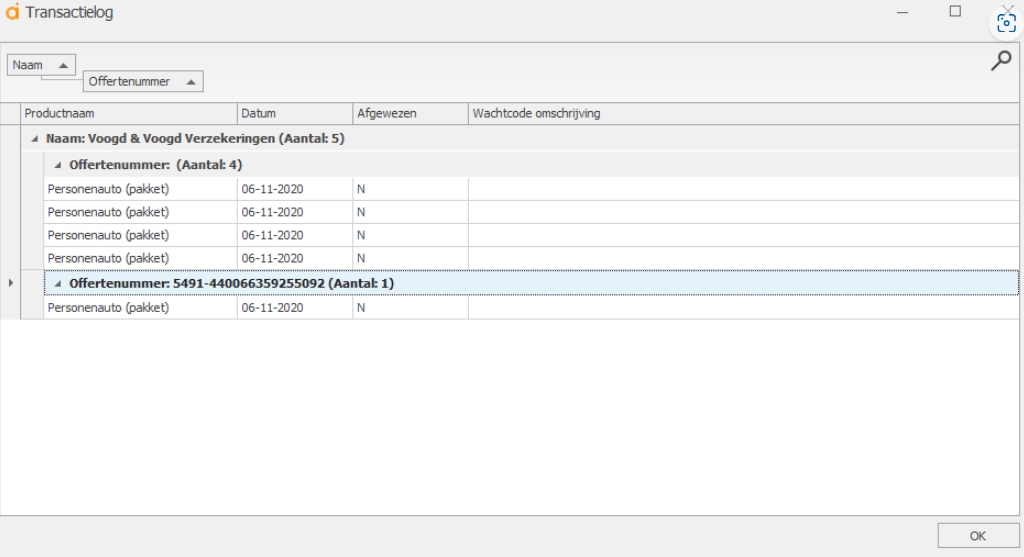
Producten:
|
Knop: |
Uitleg: |
|
Polis: |
Toont de wizard om een polis toe te voegen. |
|
Hypotheek: |
Toont de wizard om een hypotheek toe te voegen. |
|
Bancair: |
Toont de wizard om een bancair product toe te voegen. |
|
Financiering: |
Toont de wizard om een financiering toe te voegen. |
|
Abonnement: |
Toont de wizard om een abonnement toe te voegen. |
Financieel:
|
Knop: |
Uitleg: |
|
Algemene factuur: |
Maakt een algemene factuur aan voor deze relatie. |
|
Toont alle facturen van deze relatie. |
|
|
Achterstand Regeling: |
Creëert een achterstand regeling voor deze klant. |
Tijdregistratie:
Onder deze categorie vallen de knoppen die te maken hebben met tijdregistratie. Lees verder in het hoofdstuk "Tijdregistratie">>>
Afdrukken:
|
Knop: |
Uitleg: |
|
Klantenkaart: |
Geeft u de mogelijkheid een rapportage af te drukken met relatiegegevens. |
|
Klantprofiel: |
Onder klantprofiel kunt een u aantal klantprofielen met bijbehorende rapportages beheren. Dit is een verouderde optie in ons pakket. Binnenkort komt deze te vervallen dus hebben wij hier geen aanvullende informatie over. Wij werken momenteel aan een geheel vernieuwd online klantportaal waarin een functie komt die bovenstaande functie zal gaan vervangen. Houd onze site in de gaten voor meer informatie |
|
Opent de scanmodule van Assu®. Hiermee kunt u direct naar de documenten-tegel van deze relatie scannen. |
|
|
Vul PDF sjabloon: |
Hier kunt u PDF sjablonen vullen. |
Mailing:
|
Knop: |
Uitleg: |
|
Geeft u de mogelijkheid een brief naar deze relatie te maken. |
|
|
Geeft u de mogelijkheid een e-mail naar deze relatie te zenden. |
|
|
Verhuizing: |
Maakt een verhuisbrief aan voor alle betrokken maatschappijen van deze relatie. U zal worden gevraagd naar het nieuwe adres en de datum van verhuizing. Hiervoor is een sjabloon van het type Verhuisbericht nodig. |
|
Overlijdensbericht: |
Maakt een overlijdensbericht aan voor alle betrokken maatschappijen van deze relatie. Zet eerst het vinkje "overleden" aan op de relatiekaart . Hiervoor is een sjabloon van het type Overlijdensbericht nodig. |
Workflows:
Deze knop geeft u een tweetal opties die betrekking hebben op Workflows. Lees hier alles over in dit hoofdstuk >>>
De relatiekaart zelf
Er zijn kleine verschillen tussen de relatiekaart voor privé relaties en de relatiekaart voor zakelijke relaties.
De privé relatiekaart bevat bijvoorbeeld een veld voor burgerservicenummer en geboortedatum terwijl de zakelijke relatiekaart velden bevat voor bedrijfsvorm, oprichtingsdatum en KVK-nummer.
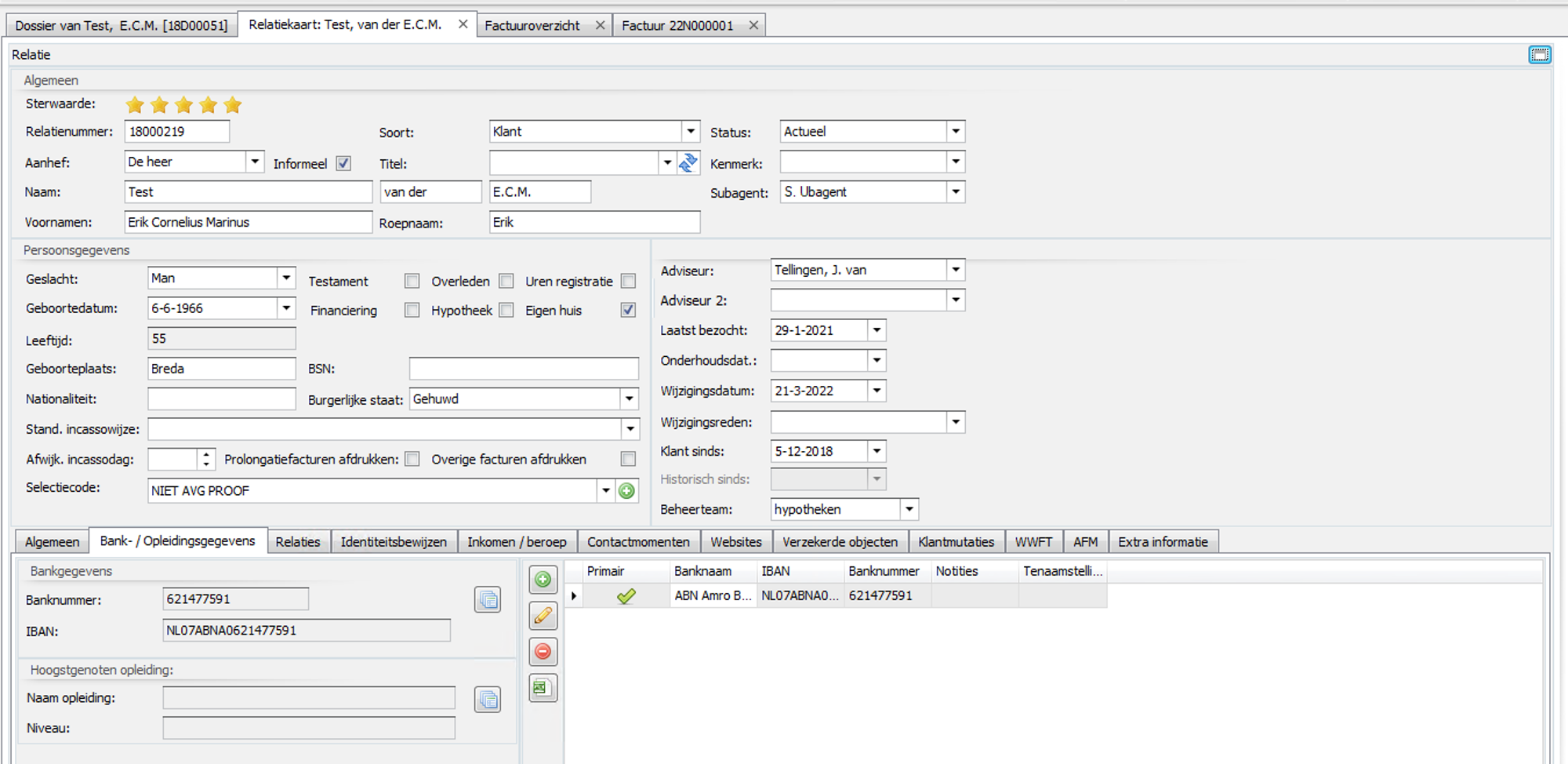
voorbeeld ter illustratie
Velden die enkel op de relatiekaart van privé relaties aanwezig zijn, zijn in groen vermeld. Velden die enkel op de relatiekaart van zakelijke relaties aanwezig zijn, zijn in geel vermeld.
Velden met een * zijn stamtabellen.
|
Sterwaarde: |
U kunt relaties kenmerken met 0 tot 5 sterren. U kunt binnen uw bedrijf afspreken waar de sterren voor staan. |
|
Relatienummer: |
Iedere persoon in Assu® heeft een uniek relatienummer. Assu® zal dit nummer zelf aanmaken wanneer u een relatie toevoegt aan Assu®. . |
|
Aanhef*: |
Hier geeft u aan welke aanhef u wilt gebruiken voor deze relatie. De aanheffen in Assu® zijn opgeslagen in een stamtabel (Stamtabellen-CRM) |
|
Informeel: |
Wanneer u deze checkbox aanvinkt zal Assu® de aanhef aanpassen naar ‘Beste <Roepnaam>’. Het veld "Roepnaam" dient uiteraard wel gevuld te zijn. |
|
Naam: |
Bij natuurlijke personen bestaat de naam uit drie velden. Het eerste veld bevat de achternaam van de relatie. Het tweede veld bevat het tussenvoegsel en het derde veld de initialen van de persoon. Bij zakelijke relaties is dit slechts één veld en vult u hier de bedrijfsnaam in. |
|
Voornamen: |
Dit veld bevat de voornamen van de relatie. |
|
Soort: |
Assu® kent drie soorten relaties; Klant, Prospect en Leverancier. |
|
Titel*: |
Wanneer uw relatie een titel heeft kunt u die hier kwijt. |
|
Roepnaam: |
De roepnaam van de relatie. |
|
Status: |
Assu® kent twee statussen: Actueel en Historisch |
|
Kenmerk*: |
U kunt relaties 1 kenmerk toekennen in Assu®. U kunt dit kenmerk gebruiken als u selecties wilt maken. Deze zijn te administreren via "Stamtabellen-CRM-persoonskenmerken". |
|
Subagent*: |
Wanneer u met subagenten werkt kunt u hier aangeven onder welke subagent deze relatie valt. |
|
Selectiecode*: |
Anders dan bij kenmerken kan een relatie wel meerdere selectiecodes hebben. U kunt hier zelf een omschrijving/omschrijvingen invullen die u kunt gebruiken voor het maken van een selectie op deze specifieke code(s). De selectiecodes zijn te beheren in de Stamtabellen of door op het groene plusje erachter te klikken. Hoe dat werkt kunt u hier lezen. |
|
Geslacht: |
Het geslacht van de relatie. |
|
Geboortedatum: |
De geboortedatum van de relatie. |
|
Geboorteplaats: |
De geboorteplaats van de relatie. |
|
Nationaliteit: |
De nationaliteit van de relatie. |
|
Testament: |
Als de relatie een testament heeft vinkt u deze checkbox aan. |
|
Financiering: |
Wanneer er aan deze relatie een financiering gekoppeld is in Assu® zal Assu® zelf deze checkbox aanvinken. Heeft de relatie geen financiering in Assu® dan zal Assu® deze checkbox automatisch uitvinken. |
|
Overleden: |
Wanneer een relatie is overleden vinkt u deze checkbox aan. U zal dan worden gevraagd de datum van overlijden in te vullen. Tevens zal Assu® dan de checkboxen ‘Uitsluiten van Mailing’ en ‘Uitsluiten van SMS’ aanvinken om te voorkomen dat deze relatie wordt meegenomen in mailingen. Ook zal deze relatie niet meer worden aangeschreven n.a.v. de verjaardag lijst. |
|
Hypotheek: |
Wanneer er aan deze relatie een hypotheek gekoppeld is in Assu® zal Assu® zelf deze checkbox aanvinken. Heeft de relatie geen hypotheek in Assu® dan zal Assu® deze checkbox automatisch uitvinken |
|
Uren registratie: |
Wanneer u wilt bijhouden hoelang gebruikers de relatiekaart open hebben staan vinkt u deze checkbox aan. Vanaf nu, wanneer een gebruiker de huidige relatiekaart of een gekoppeld product opent in Assu® zal er een timer gaan lopen in het lint. Wanneer de gebruiker de relatiekaart sluit zal Assu® vragen om de gedane werkzaamheden te benoemen om zo een urenregistratie op te bouwen voor deze relatie. Lees hier meer over in dit hoofdstuk. |
|
Eigen huis: |
Wanneer deze relatie een eigen huis heeft vinkt u deze checkbox aan. |
|
**BSN: |
Het burgerservicenummer van deze relatie. |
|
Onderhoudsdat.: |
Hier kunt u een datum kwijt voor een onderhoudsgesprek. |
|
Burgerlijke staat: |
De burgerlijke staat van deze relatie. |
|
Stand.incassowijze: |
Hier kunt u de standaard incassowijze neerzetten (automatisch incasso/maatschappij incasso, etcetera) |
|
... afdrukken: |
In deze 2 veldjes kunt u aangeven of u de prolongatiefacturen en/of de overige facturen af wilt laten drukken |
|
Afwijkende incassodag: |
Als een klant op een afwijkende dag zijn automatisch incasso wil hebben dan kunt u hier de afwijkende dag neerzetten. Stel u incasseert altijd de eerste van de maand en deze klant wil dat niet maar die wil het op de 10e van de maand. Dan zet u in dit veld een "10". |
|
Beheerteam: |
Hier kunt u gebruikersgroepen/beheerteams kiezen die u eerder heeft aangemaakt (zie hoofdstuk "gebruikersgroepen/beheerteams") |
|
Rechtsvorm: |
De rechtsvorm van deze relatie. (via de CRM stamtabellen in te regelen) |
|
Ter attentie van: |
Wanneer u hier kiest voor ‘Zakelijke aanhef’ kunt u in het veld ernaast kiezen voor een zakelijke aanhef*. Wanneer u hier kiest voor ‘Specifieke relatie’ kunt in het veld ernaast kiezen voor een gekoppelde relatie. De aanschrijving en aanhef zullen dan t.a.v. deze persoon zijn. |
|
Zakelijke kenmerk*: |
Naast een kenmerk kunnen zakelijke relaties ook nog een zakelijk kenmerk hebben. |
|
BTW Nummer: |
Het BTW nummer van deze relatie. |
|
BTW Verrekenbaar: |
Hier kunt u aangeven of de BTW verrekend moet worden. |
|
KVK Nummer: |
Het KvK nummer van deze relatie. |
|
Oprichtingsdatum: |
De oprichtingsdatum van deze relatie. |
|
Loonheffingsnr.: |
Het loonheffingsnummer van deze relatie bij de belastingdienst. |
|
Soort bedrijf: |
Hier vult u in wat voor soort bedrijf deze relatie betreft. |
|
SBI code: |
De SBI-code van deze relatie die de werkzaamheden beschrijft. Hier kunt u meerdere activiteiten invullen. Deze code is ook op te halen in uw sjablonen en rapportages. |
|
Nevenactiviteit: |
De SBI-nevencode van deze relatie die de nevenwerkzaamheden beschrijft. Hier kunt u meerdere activiteiten invullen. Deze code is ook op te halen in uw sjablonen en rapportages. |
|
Sectorcode: |
Bij sectorcode heeft u de mogelijkheid om uit een aantal standaardwaardes de juiste sectorcode te selecteren. |
|
DigiD: |
De DigiD gebruikersnaam van deze relatie. |
|
Adviseur*: |
De adviseur verbonden aan deze relatie. |
|
Adviseur 2: |
Indien u geen gebruik maakt van d eintermediair module dan kunt u hier een 2e adviseur invullen. |
|
Intermediair: |
Hier vult u de naam in van de intermediair die bij deze relatie hoort. Als u gebruik maakt van de Postenbank module is het belangrijk dat dit veld juist gevuld wordt. |
|
Laatst bezocht: |
De datum waarop u deze relatie voor het laatst bezocht heeft. Standaard vult Assu® hier de datum in van de meest recente agenda-afspraak (wanneer deze aanwezig is). |
|
Onderhoudsdatum: |
Als u gebruik maakt van een onderhoudsdatum kunt u deze hier kwijt. |
|
Wijzigingsdatum: |
De datum waarop deze relatiekaart voor het laatst gewijzigd is. |
|
Wijzigingsreden: |
De reden die de betreffende gebruiker heeft opgegeven bij het opslaan van wijzigingen aan de relatiekaart. |
|
Klant sinds: |
De datum waarop deze relatie uw klant is geworden. Deze datum wordt door Assu® ingevuld bij het aanmaken van een relatie van het soort ‘Klant’. Ook wanneer u een relatie van het soort ‘Prospect’ aanpast naar het soort ‘Klant’ zal Assu® de datum van die dag invullen. |
|
Historisch sinds: |
Wanneer u een relatie historisch maakt zal Assu® die datum invullen in dit veld. |
|
|
|

**Het BSN nummer valt onder de AVG instellingen.
Als u het BSN nummer ingevuld heeft en vervolgens de cursor erboven hangt ziet u de datum waarop het nummer ingevoerd is en de datum waarop het nummer weer verwijderd wordt:
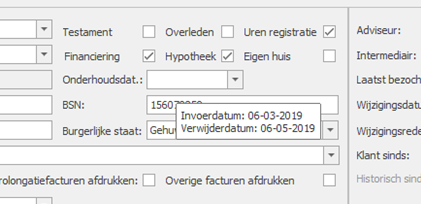
Het aantal maanden waarin een BSN nummer zichtbaar blijft valt in te stellen via 'AVG' - 'AVG instellingen'.
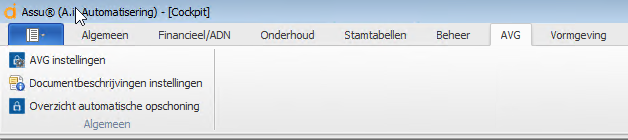
U komt dan in de AVG instellingen van het witte boekje terecht waar u bij de bewaartermijn BSN het aantal maanden kunt aangeven dat een BSN nummer bewaard mag blijven.
Als u de aanhef wijzigt zal automatisch ook het geslacht gewijzigd worden:
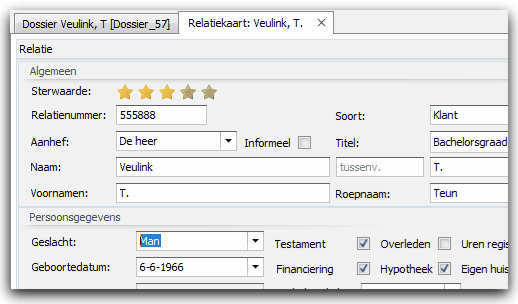
Een zakelijke relatiekaart:
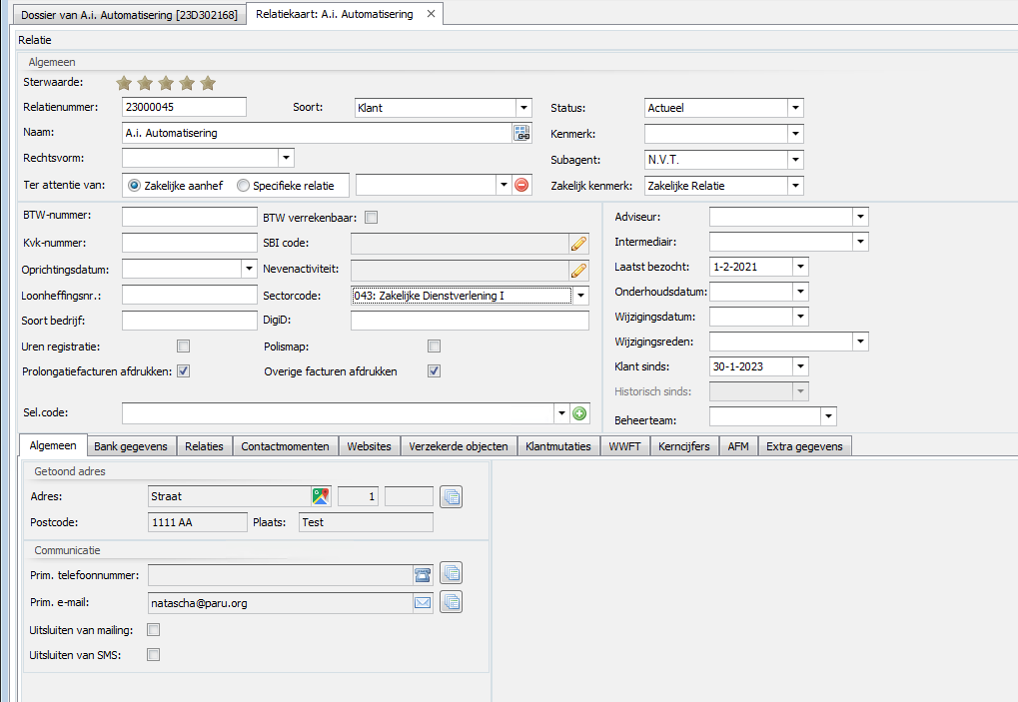
voorbeeld ter illustratie
Op een zakelijke relatiekaart kunt u door middel van een een KVK verrijking een KVK nummer laten aanvullen.
Het veld "Beheerteam" is voor de module Werklijst.
Indien u gebruik maakt van de Werklijstmodule kunt u in het veld "Beheerteam" een specifiek team vermelden voor deze relatie.
Tabbladen onderaan de relatiekaart:
Onderin de relatiekaart vindt u een aantal tabbladen.
In de volgende hoofdstukken zullen deze tabladen 1 voor 1 besproken worden:
- Tabblad Bank/Opleidinggegevens